Trước kia khi chưa đọc qua bài viết này, chắc hẳn nhiều bạn soạn văn bản theo cảm tính của mình. Tự căn chỉnh làm sao cho hợp mắt mình, nhưng có thể vẫn chưa hợp tiêu chuẩn. Font chữ, cỡ chữ, dãn cách giữa các đoạn văn, dãn cách giữa các dòng trong đoạn văn và thụt vào đầu dòng thông số bao nhiêu là hợp tiêu chuẩn?
Kế Toán Đức Minh sẽ hướng dẫn bạn bố trí văn bản được chuẩn nhất nhé!
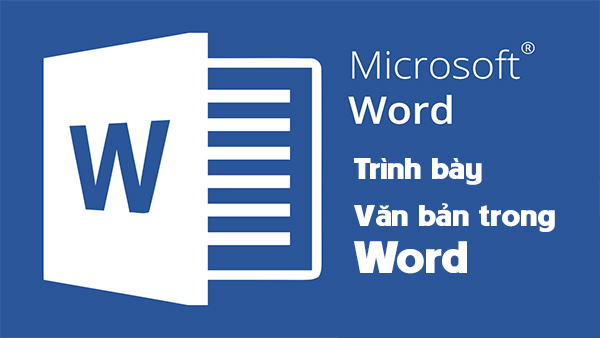
Bố trí văn bản chuẩn
(Trên một trang giấy khổ A4: 210 mm x 297 mm)
(Nghị định 30/2020/NĐ – CP có hiệu lực ngày 05 tháng 03 năm 2020)
Văn bản quy phạm pháp luật và văn bản hành chính được trình bày trên khổ A4 (210mm x 297mm), đinh hướng theo chiều dài, căn lề chuẩn như sau:Lề trên: cách mép trên từ 20-25mm; Lề trái: cách mép trái từ 30-35mm;
Lề dưới: cách mép dưới từ 20-25mm; Lề phải: cách mép phải từ 15-20mm.
Bạn đang xem: Khoảng cách chuẩn giữa các chữ trong word
Vào Page Layout trên thanh menu -> Page Setup. Sau khi xuất hiện hộp thoại ta chọn:
+ Tab Margins:
Trong khung Margins bạn căn lề theo chuẩn: Top: Căn lề trên; Left: Căn lề trái: Botton: Căn lề dưới; Right: Căn lề phảiTrong khung Orientation chọn Portrait chọn Portrait (khổ giấy đứng)
+ Tab Paper: chọn trong khung Paper Size là A4 bấm OK
Các loại văn bản như giấy tờ giới thiệu, giấy biên nhận hồ sơ, phiếu gửi, phiếu chuyển có thể được trình bày trên giấy khổ A5 (148mm x 210mm)
Phông chữ trong văn bản phải là các phông chữ Tiếng Việt (Unicode) với kiểu chữ chân phương, bảo đảm tính trang trọng, nghiêm túc của văn bản.
Phần nội dung được trình bày bằng chữ in thường, cỡ chữ từ 13 đến 14; khi xuống dòng, chữ đầu dòng có thể lùi vào từ 1cm đến 1,27cm (Special – First line); khoảng cách giữa các đoạn văn (Spacing) đặt tối thiểu là 6pt; khoảng cách giữa các dòng hay cách dòng (line spacing) chọn tối thiểu cách dòng đơn (single line spacing) hoặc từ 15pt (exactly line spacing) trở lên.Thực hành:Vào Page Layout -> Paragraph. Sau khi xuất hiện hộp thoại chọn:
+ Tab Indents and Spacing
Trong khung Indentation: Left: khoảng cách lề thụt đầu dòng; Right: khoảng cách lề phải (cuối dòng)Trong khung Spacing: Before: khoảng cách dòng bên trên 1 đoạn văn; After: khoảng cách dòng bên dưới 1 đoạn văn; Line spacing: khoảng cách giữa các dòng.Xem thêm: Lỗi mất icon trên desktop win 7, lỗi màn hình desktop không hiển thị biểu tượng
Bước 1:
Bôi đen toàn bộ văn bản (Đặt chuột từ vị trí đầu văn bản kéo chéo xuống phía dưới hoặc giữ tổ hợp phím Ctrl+A. )
Vào phông chữ , chọn font Times New Roman. Cỡ chữ 13-14.
+ Chọn biểu tượng bên để căn giữa ( Hoặc ấn CTRL+E )

+ Chọn B để chữ IN ĐẬM ( Hoặc ấn CTRL+B)
+ Chọn cỡ chữ 18
Lưu ý: Khi bôi đen toàn bộ văn bản mà bấm bất kỳ 1 chữ nào trên bàn phím thì tất cả chữ sẽ bị mất hết. ĐỂ LẤY LẠI, giữ CTRL+Z để quay lại (ấn 1 lần)Bước 2: Căn chỉnh cả trang giấy.
Vào Page Layout, chọn Page Setup (mũi tên)